Yhteenveto :

Vaikka poistamalla UAC on kauhea ajatus, tämä siirto on tarpeen, jos UAC estää joitakin sovelluksia käynnissä kunnolla. MiniTool näyttää, miten poistaa UAC Windows 10., Lisäksi joitakin vinkkejä siitä, miten muuttaa UAC standardin käyttäjä automaattisesti kieltää UAC korkeussijainnit otetaan myös käyttöön yksinkertaisesti.
Mikä On KÄYTTÄJÄTILIEN valvonta Windows 10
UAC, lyhyt User Account Control, on osa Microsoft Windows security system. Se voi auttaa lieventämään haittaohjelmien vaikutusta estämällä sovelluksia tekemästä ei-toivottuja muutoksia tietokoneeseen.
Windows 10 ilmestyy KÄYTTÄJÄTILIEN valvonnan vahvistuksen valintaikkuna pyytää sinua vahvistamaan muutoksen vai ei, kun jokin ohjelma yrittää muuttaa järjestelmään liittyviä osia tiedostojärjestelmän tai Windowsin Rekisterin., Yksinkertaisesti sanottuna, UAC voi tarjota erityinen turvallisuusympäristö, joka suojaa käyttäjätiliäsi, jolla on rajoitetut käyttöoikeudet hyvin.
UAC: n kytkeminen päälle estää kuitenkin joskus ohjelmien sujumisen hyvin. Sitten ratkaisu on poistaa UAC Windows 10. Tässä viestissä otamme käyttöön neljä menetelmää.
Vihje: UAC: n mahdollistaminen voi olla ylimääräinen suojavinkki vaarallisten sovellusten ja virusten estämiseksi. Sen poistaminen käytöstä ilman syytä on kauhea ajatus! Joten ole varovainen tämän suhteen.,
Liittyvä artikkeli: Miten Suojata Tietokoneesi Virus,
Miten Poistaa UAC Windows 10
Vaihtoehto 1: poista UAC Ohjauspaneelin kautta
Vaihe 1: Kirjoita ohjauspaneelin hakukenttään Windows 10 ja klikkaa tämän app tuloksen avata sitä.
Vaihe 2: Siirry käyttäjätilit > Muuta User Account Control settings.
Vaihe 3: Vedä liukusäädintä control koskaan ilmoittaa ja napsauta OK soveltaa muutosta.,
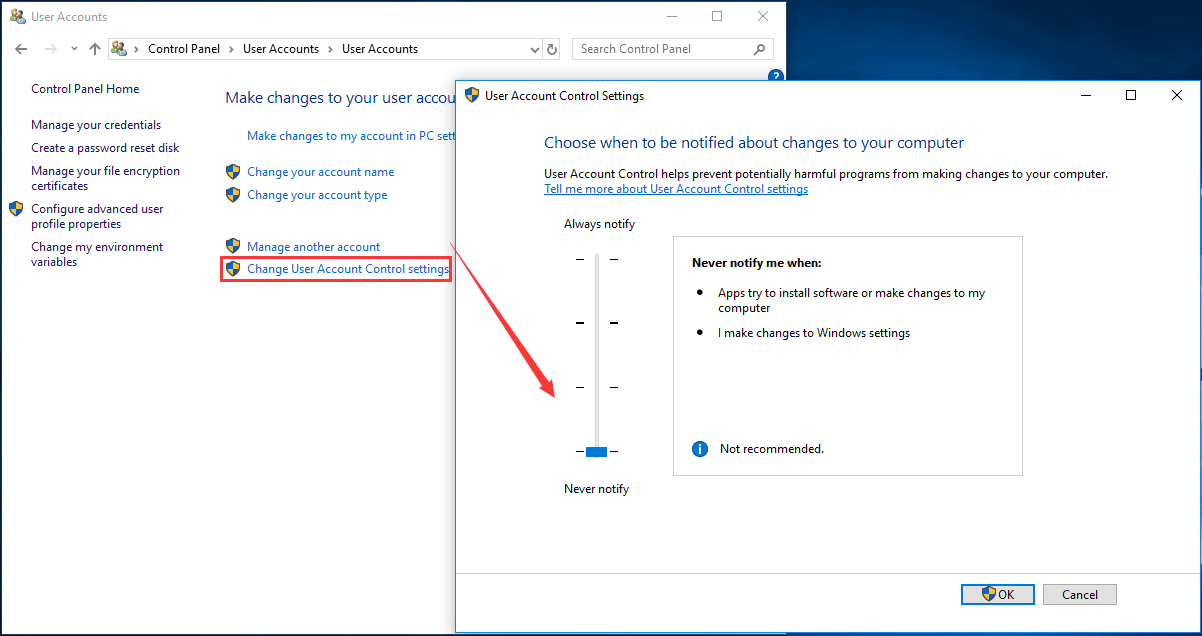
Tämä tapa, että UAC ei ole käytössä, ja et saa mitään ilmoitusta. Mutta tämä ei täysin poista käyttäjätilin ohjaus, joka on edelleen aktiivinen taustalla.
Vaihtoehto 2: poista UAC Windows 10 Command Line
Vaihe 1: Suorita komentorivi järjestelmänvalvojana.
Vaihe 2: sammuta UAC Windows 10, kirjoita seuraava komento ja paina Enter:
– reg.exe ADD HKLM\SOFTWARE\Microsoft\Windows\CurrentVersion\Policies\System /v EnableLUA /t REG_DWORD /d 0 /f.,
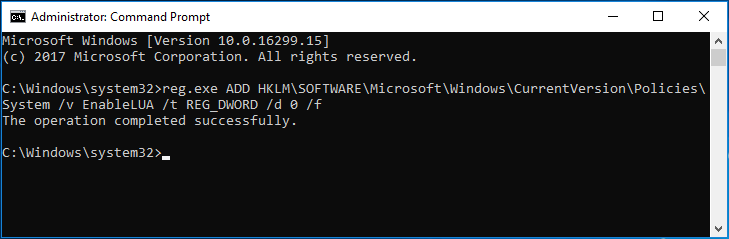
Vaihe 3: Käynnistä tietokone antaa muutos tulee voimaan.
vaihtoehto 3: Poista UAC-Ryhmäkäytäntö
Vaihe 1: Input Policy Editor Windows 10-hakuruudussa ja napsauta Edit-ryhmäkäytäntöä.
Vaihe 2: Siirry Computer Configuration > Windowsin Asetukset > Turvallisuus-Asetukset > Paikalliset käytännöt > Turvallisuus-Asetukset.,
Vaihe 3: Vieritä alas löytää User Account Control: Suorita kaikki ylläpitäjät Järjestelmänvalvojan hyväksymistilassa ja tupla-klikkaa sitä, valitse poistettu Käytöstä ja valitse OK.
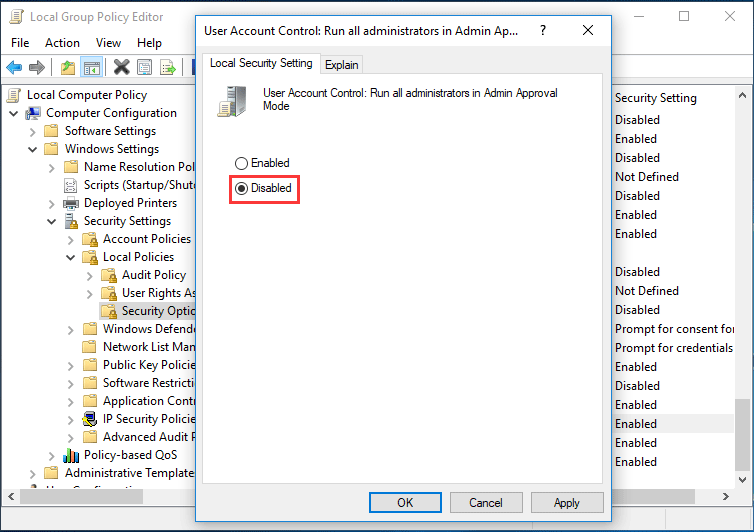
Vaihtoehto 4: Poistaa UAC Windows 10-Rekisterin Avain
Vaihe 1: paina Win plus R-näppäintä käynnistääksesi Suorita-ikkunan.
Vaihe 2: Input regedit.exe ja klikkaa OK.,
Vaihe 3: Siirry polku:
HKEY_LOCAL_MACHINE\SOFTWARE\Microsoft\Windows\CurrentVersion\Policies\System
Vaihe 4: Tupla-klikkaa avain – EnableLUA ja muuttaa sen Arvon data-arvoksi 0.
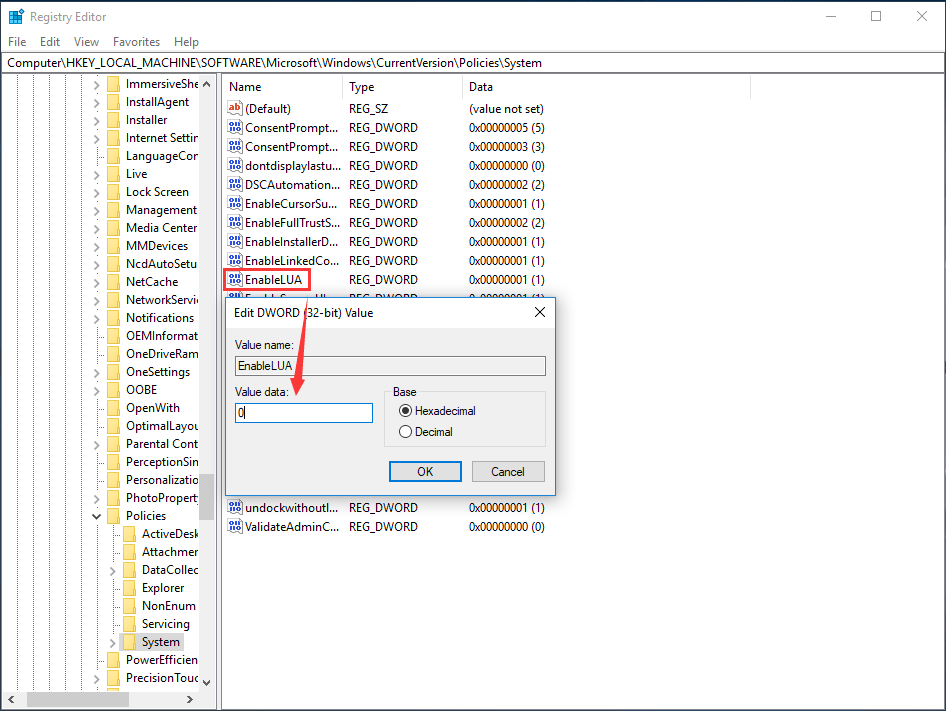
Vaihe 5: Tallenna muutos ja käynnistä tietokone uudelleen.
Nyt, olemme osoittaneet, miten poistaa UAC Windows 10 yksityiskohtaisesti., Lisäksi, haluat ehkä KÄYTTÄJÄTILIEN valvonta automaattisesti kieltää korkeus pyyntöjä käyttäjille standard-tason tunnuksilla välttää pyydetään antamaan järjestelmänvalvojan tunnistetiedot vahvistaa koko ajan, kun käynnissä ohjelma vaatii järjestelmänvalvojan oikeuksia.
miten UAC-Korkeussijaintipyynnöt voidaan automaattisesti kieltää
voit tehdä tämän työn Windowsin rekisterin tai ryhmäkäytännön kautta.,
Group Policy, siirry Computer Configuration/Windows-Asetukset/suojausasetukset/Paikalliset käytännöt/Tietoturva-Asetukset, kaksoisnapsauta käyttäjätilien hallinta: Käyttäytyminen tavallisten käyttäjien korotuskehotteen ja valita Automaattisesti Kieltää korkeus pyyntöjä.,
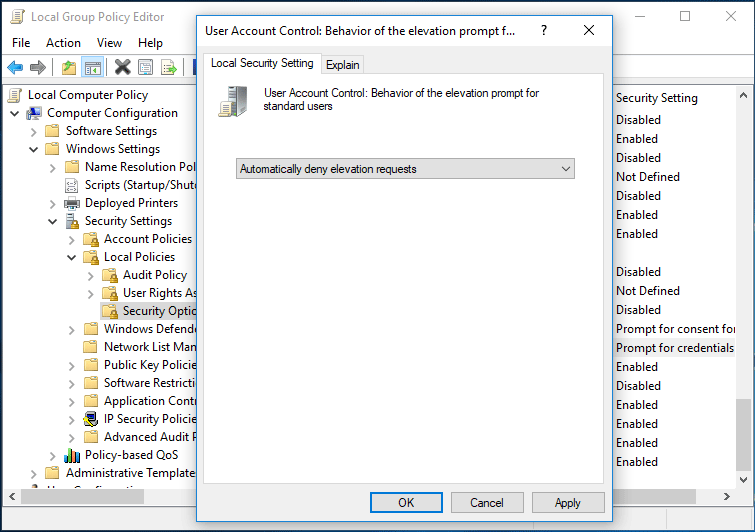
Vuonna Registry editor-ikkuna, siirry HKEY_LOCAL_MACHINE\SOFTWARE\Microsoft\Windows\CurrentVersion\Policies\System, kaksoisnapsauta ConsentPromptBehaviorUser avain ja muuttaa sen Arvon data-arvoksi 0, jotta voit automaattisesti estää UAC korkeus pyyntöjä.,

Lopussa
Kun olet lukenut tätä viestiä, tiedät selvästi, miten poistaa UAC Windows 10 ja miten muuttaa UAC vakio-käyttäjä voi automaattisesti kieltää korkeus pyyntöjä. Kokeile vain yllä olevia menetelmiä tarpeidesi mukaan näiden toimintojen suorittamiseen käyttäjätilien hallintaan.